手机QQ截屏功能的具体使用方法_电脑qq怎么截屏
发布时间:2020-03-20 06:09:35
浏览数:次
1)打开手机【QQ】,进入【设置】栏目(如下图所示)。
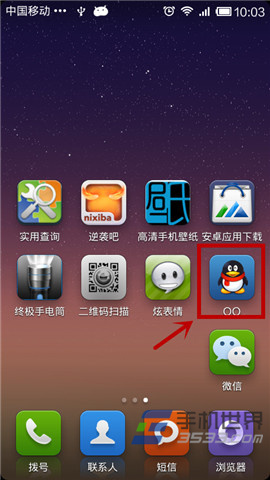
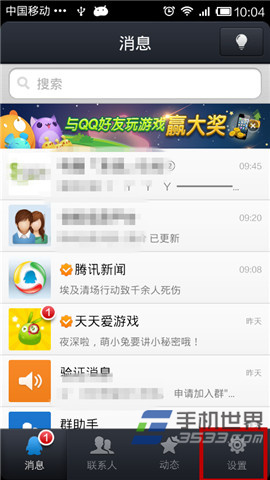
2)在【设置】中心里面,我们就可以看到有个【辅助功能】的选项。接着点击【摇动手机截屏】项右侧的开关,将其开启(如下图所示)。
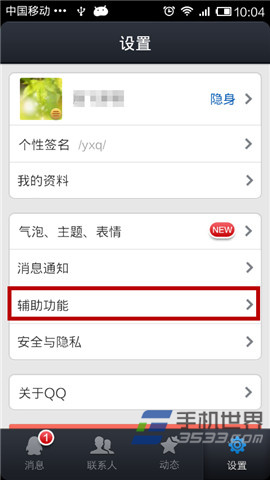
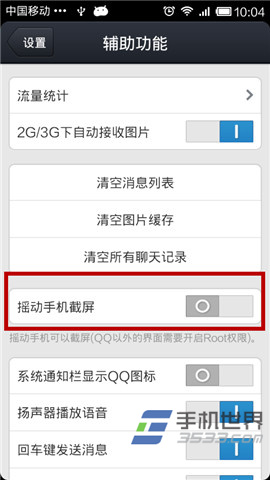
3)通常按钮变为蓝色即表明已经开启截屏功能。我们要截取这个页面,用力摇一摇手机,出现(如下图所示),可以随意拖选你想要截取的区域了。如果想截取整个屏幕的话就点选【截取全屏】即可。如果手机未取得root权限,则只能截取手机QQ软件内屏幕,要想截取软件外的,则可以用系统自带的截屏功能。
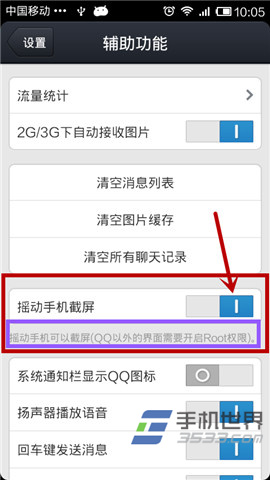
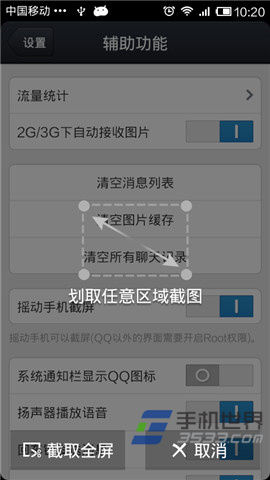
4)可以在QQ界面中任意进行截屏操作啦。还可以截屏区域的大小,最后点击【确定】就可以啦,截取后文件默认放置在“/storage/sdcardo/QQ_Screenshot/”目录下,用资源管理器提取即可。(相关教程:如何快速查看手机内存,SD卡文件)
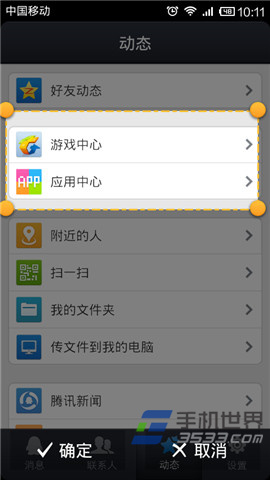
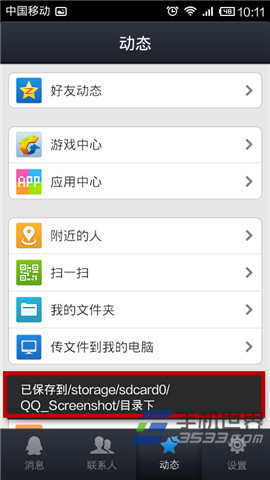
栏目最新:
- 找个大家讲诗词2023-03-31
- 端正诗词价值观——在中华诗词学术论坛...2023-03-29
- 故国之思与清靡之诗——李后主、隋炀帝...2023-03-22
- 漫议诗词中的情与理2023-03-16
- 2022年在中华诗词学会科创诗词工委成立...2023-03-06
- 2022年度在县诗词学会第三届会员代表大...2023-02-20
- 2022“惊涛骇浪从容渡”“越是艰难越向...2023-02-19
- 讲读毛泽东诗词发言材料:胸怀天下,奉...2023-01-25
- 2022年写材料必备经典诗词汇编(精选文档)2022-11-14
- 诗词锦句(精选文档)2022-11-14
相关文章:
最新文章
